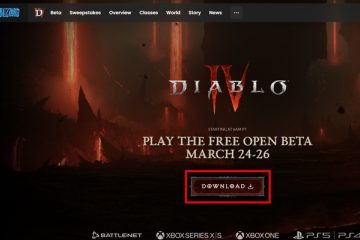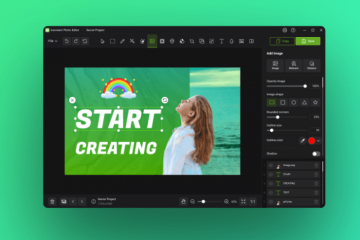Apple a conçu des iPads au potentiel illimité. Et un clavier externe le rend encore plus puissant, surtout si vous considérez les raccourcis clavier iPadOS. Voulez-vous également maîtriser les raccourcis clavier de l’iPad ? Ensuite, continuez à lire.
Remarque :
Commande = ⌘Maj = ⇧Option (ou Alt) = ⌥Contrôle (ou Ctrl) ⌃Globe=Uniquement disponible sur les claviers conçus pour iPad ou Mac (y compris Magic Keyboard et Smart Keyboard)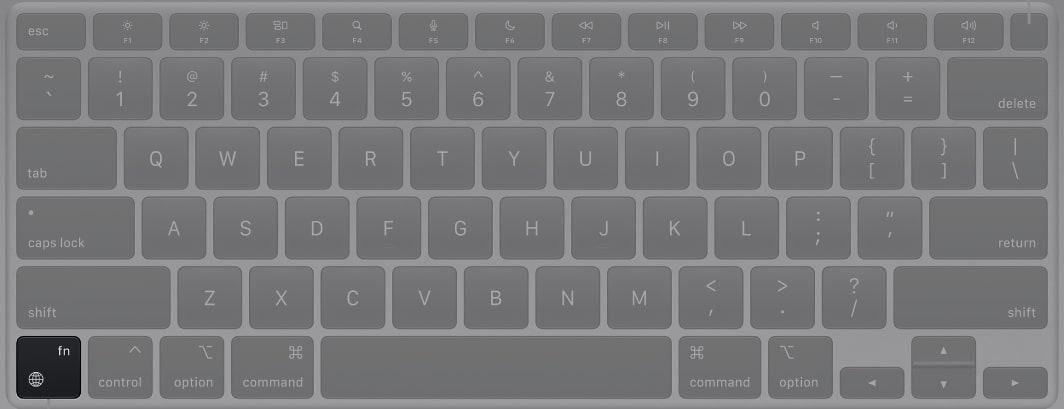
Raccourcis clavier iPad courants
Écran d’accueil ⌘ + H Globe + HAfficher/Masquer Dock – ⌘ + ⌥n + DGlobe + ASpotlight – ⌘ + Barre d’espacePasser à la dernière application active – ⌘ + TabAfficher toutes les applications actives – maintenez enfoncé ⌘ + TabSélectionnez une application – Maintenez enfoncé ⌘ et appuyez sur l’onglet pour passer à l’application adjacente. Laissez les touches pour ouvrir l’application. Captures d’écran Plein écran-⌘ + Maj + 3Ouvrir le balisage immédiatement-⌘ + Maj + 4
Raccourcis clavier Globe spéciaux pour iPad
Afficher les raccourcis clavier-Globe + MSiri- Globe + Centre de contrôle – Globe + CNotification Center – Globe + NApp Library – ⇧ + Globe + AQuick Note – Globe + QApp Switcher – Globe + ↑ (flèche vers le haut) Application précédente – Globe + ← (flèche vers la gauche)
Clavier multitâche iPadOS 15 raccourcis
Vue fractionnée via un raccourci clavier
Si votre clavier est conçu pour l’iPad, il affichera un Globe , et s’il est présent, voici comment obtenir un écran partagé.
Ouvrez la première application, appuyez sur Ctrl (^) + Globe + ← (flèche gauche) pour la déplacer vers la gauche. Appuyez sur Ctrl (^) + Globe + → (flèche droite) pour la déplacer vers la droite. Sélectionnez la deuxième application.
Remarque : Vous pouvez également changer la position de l’application avec ce raccourci – Appuyez sur Ctrl (^) + Globe + ← ou →.
Déplacez la fenêtre Slide Over
Appuyez sur Option (⌥) + Globe + → ou ← (flèche gauche ou droite) sur un clavier iPad.
Raccourcis clavier iPad pour Safari
Utiliser la taille de police par défaut dans Reader (Cmd + 0) Ouvrir le lien en arrière-plan (Cmd + tap) Basculer les téléchargements (Cmd + Alt) Ouvrir le lien dans une nouvelle fenêtre (Cmd + Alt + tap) Utiliser la sélection pour Rechercher ( Cmd + E)Envoyer cette page par e-mail (Cmd + I)Ouvrir le lien dans un nouvel onglet (Cmd + Maj + tap)Réduire la taille du texte du lecteur (Cmd +-)Zoom avant (Cmd + +)Zoom arrière (Cmd +-)Enregistrer la page Web ( Cmd + S)Modifier l’élément ciblé (Alt + onglet)Focus Champ de recherche intelligente (Cmd + Alt + F)Ignorer la vue Web dans l’application (Cmd + W)Augmenter la taille du texte du lecteur (Cmd + +)Télécharger le fichier lié (Alt + tap) Ajouter un lien vers la liste de lecture (Maj + tap)Fermer les autres onglets (Cmd + Alt + W)Faire défiler l’écran (touches fléchées)Coller sans mise en forme (Cmd + Maj + Alt + V)Nouvel onglet privé (Cmd + Maj + N) Taille réelle (Cmd + 0) Ouvrir le résultat de la recherche (Cmd + Retour) Basculer les signets (Cmd + Alt + 1)
Remarque : ce n’est que la pointe du iceberg pour les raccourcis clavier, car nous sommes également au courant des raccourcis clavier des applications. Pour les afficher, ouvrez l’application et appuyez longuement sur la touche Commande (⌘) ou Globe pour afficher tous les raccourcis disponibles.
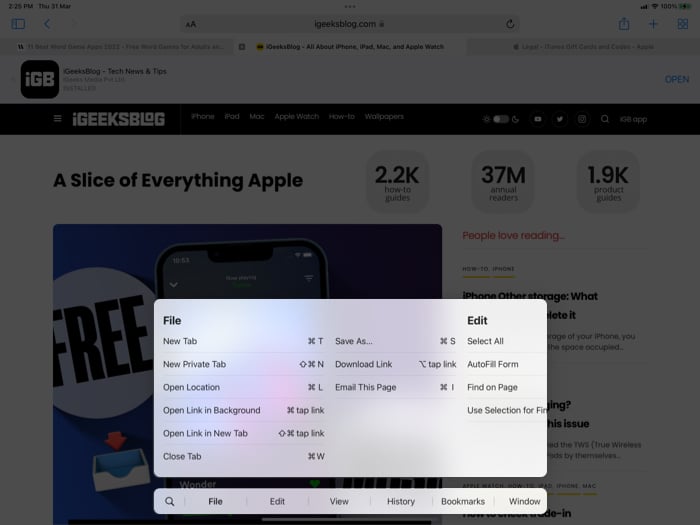
Personnalisez les raccourcis clavier dans iPadOS 15
Pour créer vos raccourcis clavier, accédez à Paramètres → Accessibilité → Clavier → Accès complet au clavier → Activer.
Image
Maintenant, appuyez sur Commandes. Sélectionnez la commande dans l’option, appuyez sur une combinaison de touches personnalisée et appuyez sur Terminé.
Image
Avant de pouvoir vous précipiter sur votre appareil et commencer à utiliser les raccourcis ci-dessus, vous devez vérifier si votre tablette est compatible avec le dernier iPadOS.
Ensuite, vous êtes censé télécharger la version bêta d’iPadOS sur votre tablette pour faire fonctionner votre iPad rapidement avec des raccourcis clavier.
C’est tout !
Récapitulatif…
Les raccourcis clavier sont des armes efficaces pour les utilisateurs professionnels, qui souhaitent terminer leurs tâches rapidement. L’iPad Pro offrant une plus grande mobilité que les ordinateurs portables Mac, les utilisateurs préfèrent transporter une tablette connectée avec un clavier. J’espère que les futures générations d’utilisateurs apprécieront les efforts d’Apple pour les transformer en tablettes.
Souhaitez-vous passer à l’iPad Pro en abandonnant votre ordinateur portable Mac ? Partagez vos commentaires avec nous dans la section des commentaires.
En savoir plus :